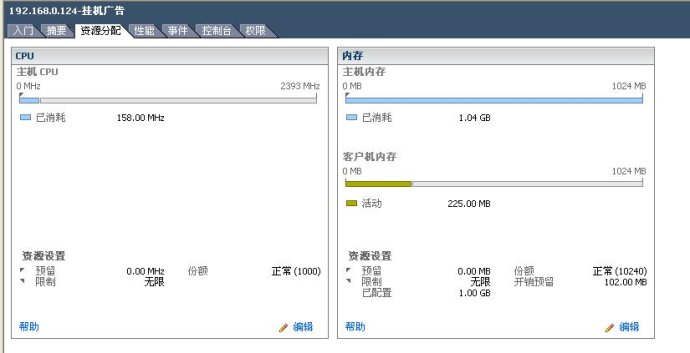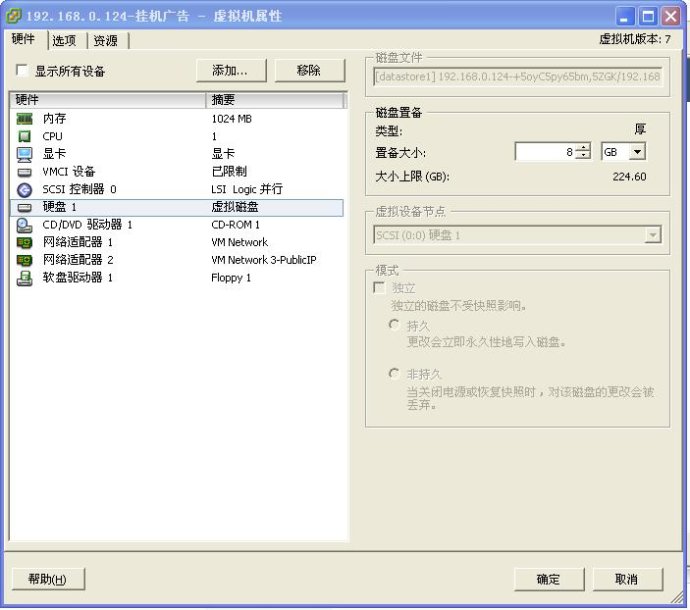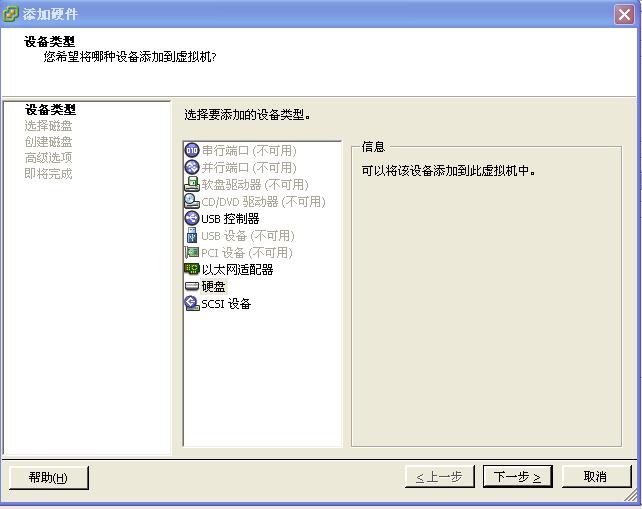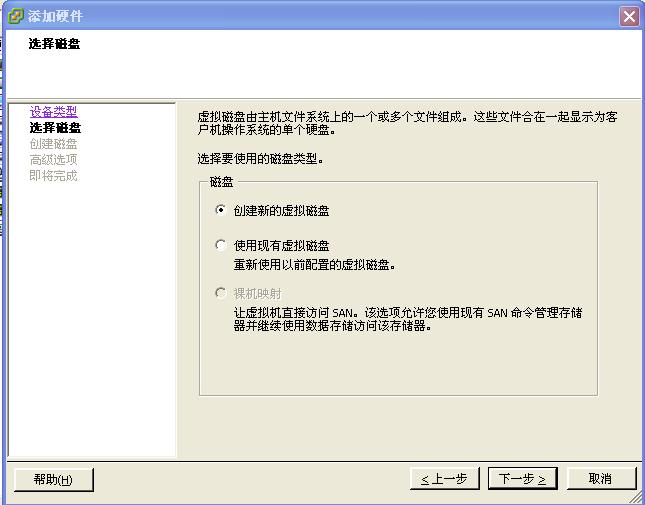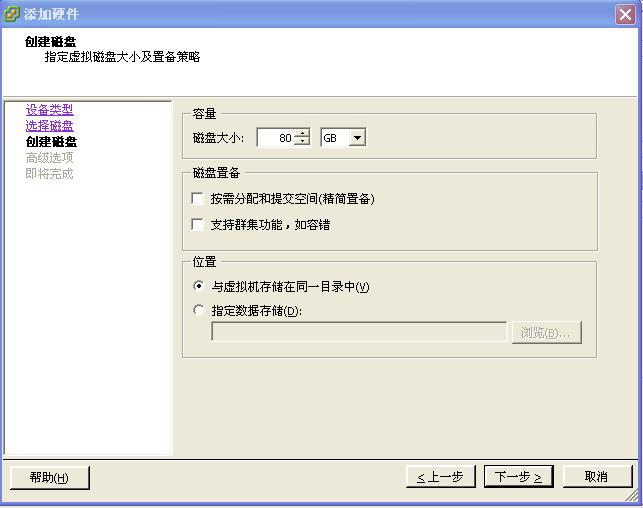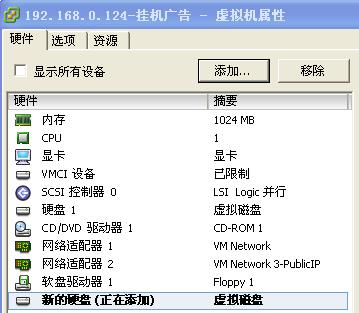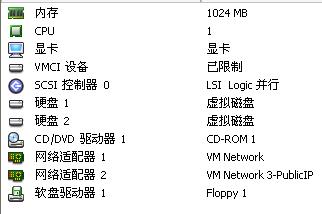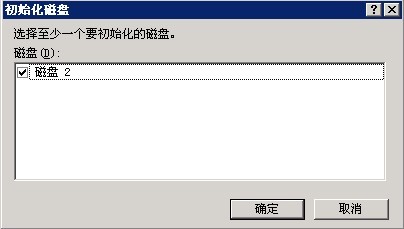VMware vSphere Client下增加虛擬機器磁碟空間的方法
隨著系統運維時間的增長,磁碟就日益的損耗,如果遇到虛擬機器報磁碟空間不足怎麼辦?還好,我們可以通過磁碟陣列增加磁碟空間,然後擴容到虛擬機器中去。
對於linux虛擬機器磁碟擴容的方案有兩種,一種就是原有的實體機中還有足夠的硬碟,我們可以直接調大現有虛擬機器磁碟,或者採用新增加一塊磁碟方式;第二種,如果原有磁碟的空間不足,只能採用新增加一塊磁碟的方式處理。但是其實這兩種方式增加磁碟後,都需要在Linux中進行掛載,擴容操作。不是通過VMware vSphere Client客戶端操作完了就可以用了。 後續操作見:Linux磁碟擴容LVM
接著本文內容,講講如何進行VMware vSphere Client操作將磁碟擴充套件到虛擬機器中。
方案一調整調大磁碟
調整虛擬機器硬碟大小需要首先確保虛擬機器沒有做快照,第二虛擬機器處於關閉狀態,才可以調整虛擬機器硬碟的大小。
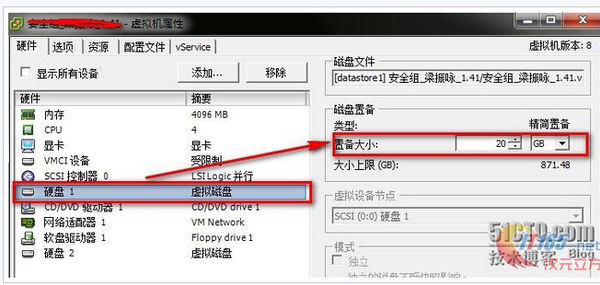
這種情況只能調大,不能調笑磁碟的。
方案二增加一塊磁碟
第一,開啟VMware vSphere Client並登陸,選擇需要修改的虛擬主機
第二,開啟“資源分配”欄目,選擇編輯
第三,點選“編輯”後出現
此處選擇“新增”按鈕,
【注意:此處如果要“移除”的話,我們可以選擇要刪除的磁碟,點選“移除”按鈕,並選擇“從虛擬機器中移除並從磁碟刪除檔案”的選項~】
選擇“硬碟”,下一步,選擇“建立新的虛擬磁碟”
點選下一步,選擇磁碟大小,此處,我們輸入為“80G”
最後點選完成。會顯示
此處,顯示“正在新增”,當新增完畢後,會顯示如下:
此時,代表已經新增完畢!
下面順便將如何在Windows Server上擴充套件磁碟做一個簡介
Windows Server擴充套件磁碟
登入到Windows Server虛擬機器中,通過磁碟管理器進行初始化操作。步驟如下:
第一,開啟計算機管理,點選“儲存”中的“磁碟管理”;
第二,我們可看出新增的磁碟空間如下:
其中,紅色標誌的“磁碟2”是剛剛加入的空間;
第三,點選“磁碟2”,右擊,選擇“初始化磁碟”,
第四,點選“確定”;選中右邊的“未指派”,右擊,選擇“新建磁碟分割槽”,點選“下一步”,選擇“主磁碟分割槽”,選擇分割槽大小,並指派驅動器號,最後選擇“完成”即可。